Win10自动连接宽带的设置方法
2016-03-01 14:43:54文章来源:点点软件园热度:0
现在虽说电脑已经普及家家户户了,但是对于电脑的一些功能却不是了解的很全面,就例如现在流行的win10系统,但多人装是装上了,但是并不了解其中的一些功能。最近就有些用户提出了问题,就是每次打开电脑的第一件事就是连接网络,每次都要重新连接,有点麻烦,所以想找寻一个办法可以一次设定之后不要每次再连接了,下面小编教大家Win10自动连接宽带的设置方法,真是又便捷又好用哦!更多最新IT资讯尽在金顺软件园http://www.jinshun168.com/
小编推荐:
Win10远程服务器管理工具:http://www.jinshun168.com/soft/34952.html
win10系统文件夹转移工具:http://www.jinshun168.com/soft/34595.html
Win10媒体中心(Kodi):http://www.jinshun168.com/soft/13974.html
win10游戏环境安装包:http://www.jinshun168.com/soft/33768.html
Win10自动连接宽带的设置方法
1.使用组合快捷键win键+x键选择“运行(R)”点击打开运行窗口。

2.在弹出的运行窗口中输入“ncpa.cpl”点击确定进入下一步操作。

3.在打开的窗口中,找到宽带连接右键“创建快捷方式(S)”进入下一步操作。
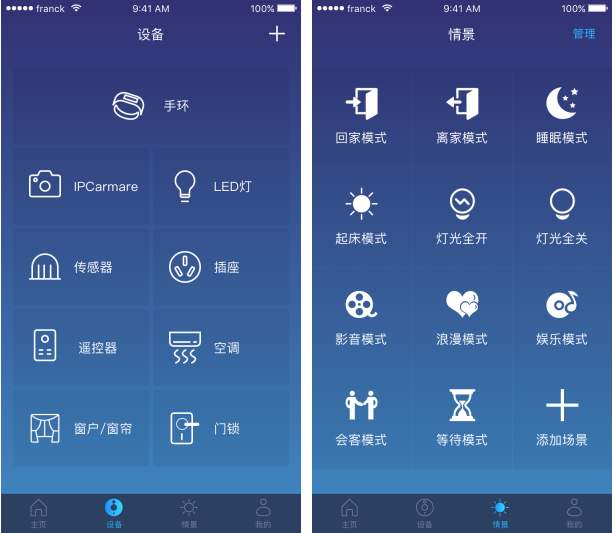
4. 点击打开“这台电脑”,然后在地址栏填上“C:\ProgramData\Microsoft\Windows\Start Menu\Programs\StartUp”,接着按下回车键进入文件夹,最后将宽带连接的快捷方式粘贴到这个文件夹即可。
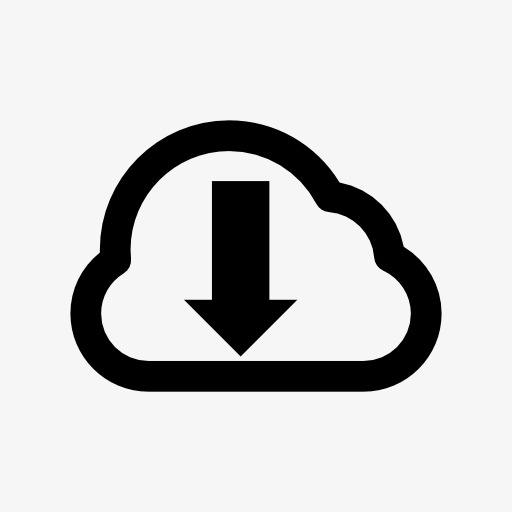
这样快捷、方便的设置方法是不少人梦寐以求的,只要简单的一次操作就可以重复适用,省去了不少的麻烦,那些懒人朋友们可以采用哦!
| 软件名称: | win10系统维护软件 1.0免费版 |
| 软件大小: | 4.69MB |
| 下载地址: | http://www.jinshun168.com/soft/32852.html |
金顺软件园小编推荐:
以上,就是金顺软件园小编给大家带来的Win10自动连接宽带的设置方法全部内容,希望对大家有所帮助!


